Foxmail使用技巧
foxmail的使用技巧
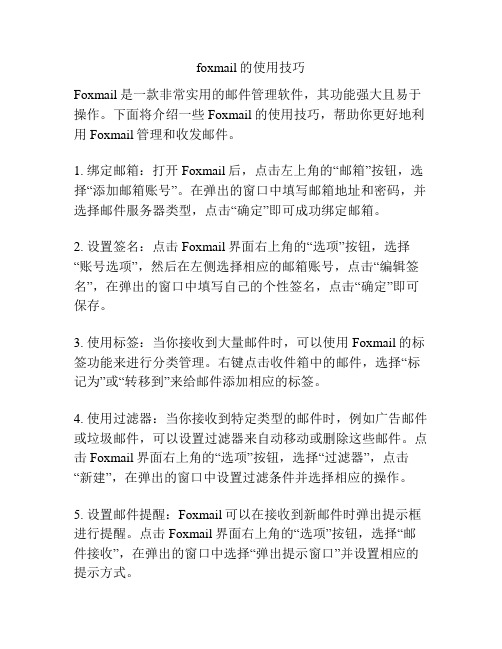
foxmail的使用技巧Foxmail是一款非常实用的邮件管理软件,其功能强大且易于操作。
下面将介绍一些Foxmail的使用技巧,帮助你更好地利用Foxmail管理和收发邮件。
1. 绑定邮箱:打开Foxmail后,点击左上角的“邮箱”按钮,选择“添加邮箱账号”。
在弹出的窗口中填写邮箱地址和密码,并选择邮件服务器类型,点击“确定”即可成功绑定邮箱。
2. 设置签名:点击Foxmail界面右上角的“选项”按钮,选择“账号选项”,然后在左侧选择相应的邮箱账号,点击“编辑签名”,在弹出的窗口中填写自己的个性签名,点击“确定”即可保存。
3. 使用标签:当你接收到大量邮件时,可以使用Foxmail的标签功能来进行分类管理。
右键点击收件箱中的邮件,选择“标记为”或“转移到”来给邮件添加相应的标签。
4. 使用过滤器:当你接收到特定类型的邮件时,例如广告邮件或垃圾邮件,可以设置过滤器来自动移动或删除这些邮件。
点击Foxmail界面右上角的“选项”按钮,选择“过滤器”,点击“新建”,在弹出的窗口中设置过滤条件并选择相应的操作。
5. 设置邮件提醒:Foxmail可以在接收到新邮件时弹出提示框进行提醒。
点击Foxmail界面右上角的“选项”按钮,选择“邮件接收”,在弹出的窗口中选择“弹出提示窗口”并设置相应的提示方式。
6. 使用快捷键:Foxmail提供了许多快捷键,能够帮助你更高效地操作邮件。
例如,按下“Ctrl+N”可以新建一封邮件,按下“Ctrl+R”可以回复一封邮件,按下“Ctrl+D”可以删除一封邮件等等。
7. 设置自动回复:当你因为出差、休假或其他原因无法及时回复邮件时,可以设置自动回复功能。
点击Foxmail界面右上角的“选项”按钮,选择“邮件接收”,在“忙碌自动回复”中设置回复内容和需要回复的时间段。
8. 使用邮件分盒:邮件分盒可以将你的邮件按照不同的目录进行整理,使你更好地管理邮件。
点击Foxmail界面左侧的邮件分盒图标,可以创建新的邮件分盒,将邮件拖拽到相应的分盒中。
Foxmail实用技巧一(by林斓)-Foxmail教程

FOXMAIL实用技巧一作为一款非常流行的电子邮件工具,Foxmail 5.0版早已发布了。
与其他Email软件相比,Foxmail5.0拥有一些独特的酷功能,例如远程信箱管理,可让你先下载信箱中的邮件头,自主决定下载或删除哪些邮件;特快专递发送功能,由Foxmail找到收件人邮箱所在的服务器,然后直接把邮件送到对方的邮箱中;此外,Foxmail占用内存也不多,比Outlook要小得多。
OK,为了帮助大家用好这个软件,下面我们就来全面介绍Foxmail的使用技巧,希望能给朋友们带来帮助!设置篇______________________________________________________________ 2一、将FoxMail设置为默认邮件程序 ____________________________________ 2二、为Foxmail收发邮件提速 __________________________________________ 2三、Foxmail的备份与恢复 ____________________________________________ 3收信技巧篇__________________________________________________________ 3一、远程信箱管理 ___________________________________________________ 3二、同时收发所有帐户的邮件 __________________________________________ 4三、定时收取邮件 ___________________________________________________ 4发信技巧篇__________________________________________________________ 5一、确保邮件成功发送的方法—— ______________________________________ 5二、快速群发邮件 ___________________________________________________ 5三、一信多发,让收信人互不知道 ______________________________________ 6四、修改写信模板 ___________________________________________________ 6五、更改发件人地址和回复地址 ________________________________________ 7多用户管理技巧篇___________________________________________________ 7一、新建帐户方法 ___________________________________________________ 7二、帐户设置口令方法_______________________________________________ 8邮箱管理技巧篇______________________________________________________ 8一、建立多级邮箱方法_______________________________________________ 8二、删除邮箱方法 ___________________________________________________ 8三、邮箱精简优化方法_______________________________________________ 8地址簿管理技巧篇___________________________________________________ 9一、地址簿的导入和导出______________________________________________ 9二、在地址簿中给联系人分组 __________________________________________ 9邮件管理技巧篇______________________________________________________ 9一、查找邮件 _______________________________________________________ 9二、查看HTML格式邮件_____________________________________________ 9三、如何显示乱码邮件?______________________________________________ 9四、打印预览 ______________________________________________________ 10五、已删除邮件的恢复______________________________________________ 10六、改变邮件保存路径______________________________________________ 11快捷键_____________________________________________________________ 11一、主窗口________________________________________________________ 12二、写邮件窗口 ____________________________________________________ 12三、邮件阅读窗口 __________________________________________________ 12四、远程管理 ______________________________________________________ 13五、地址簿________________________________________________________ 13设置篇一、将FoxMail设置为默认邮件程序如果点击网页上EMAIL地址时,要求自动启动FoxMail,也即把FoxMail作为默认邮件程序,可以这样设置:执行“选项”/系统设置/常规,选中“检查FoxMail是否是系统默认邮件软件”,此后每次启动FoxMail时,系统都会自动检查FoxMail是否为系统默认邮件软件,若不是,则会弹出对话框,询问用户是否将FoxMail设为默认邮件软件,选择"是"即可;启动IE 5.5,执行“工具”/Internet选项/程序,从“电子邮件”列表框中选择FoxMail。
Foxmail邮件客户端使用技巧培训

Foxmail使用技巧分
06
享
提高邮件处理效率的小技巧
快捷键操作
掌握常用的快捷键,如Ctrl+C、 Ctrl+V、Ctrl+A等,可以快速复
制、粘贴和选择邮件。
邮件排序
根据需要,按照发件人、主题、日 期等对邮件进行排序,方便查找和 管理。
过滤垃圾邮件
利用Foxmail的过滤器功能,将垃圾 邮件自动归类到“垃圾邮件”文件 夹。
插件的更新与升级
自动更新
Foxmail客户端会自动检测插件的更 新,如有新版本,会提示用户进行升 级。用户可以选择立即升级或稍后手 动升级。
手动升级
如需手动升级插件,可以在“插件管理 ”窗口中,选中需要升级的插件,点击 “更新”按钮进行升级。升级前建议备 份相关数据以防意外情况发生。
Foxmail常见问题及
恢复邮件
如果误删或误修改了重要邮件,您可 以使用Foxmail提供的恢复功能来找回 它们。根据备份情况,选择相应的备 份文件进行恢复即可。
邮件的自动回复与转发
自动回复
当您收到新邮件时,Foxmail允许您设置自动回复功能,以便在一定时间内自 动回复发件人。您可以在设置中自定义自动回复的时间和内容,以满足您的需 求。
卸载插件
在“插件管理”窗口中,选中需 要卸载的插件,点击“卸载”即 可。
常用插件介绍与使用
垃圾邮件过滤器
用于识别和过滤垃圾邮件,确保收件箱的清洁。启用该插件后,系统会自动对收 到的邮件进行垃圾邮件过滤。
邮件加密
对发送的邮件进行加密,确保邮件内容不被他人窃取。使用该插件时,需要输入 加密密码,并确保收件人也有解密密码。
过滤邮件
Foxmail提供了多种过滤选项,可以根据发件人、主题、时间 等条件对邮件进行筛选和分类。通过设置过滤规则,您可以 轻松地将垃圾邮件、广告邮件等自动归类到特定文件夹中。
Foxmail实用功能图文详解

Foxmail功能详解Foxmail是一款功能非常强大的邮箱软件,如果能充分的利用好它,能合理的规划好我们的重要邮件及资料,会大大的提高我们的工作效率。
下面给各位同事详解我们可能还没有使用到的实用功能,主要分为三块内容:一、基本设置二、弹窗提醒三、邮件的分类、归档、查找、储存。
一、基本设置1、设置开机自动启动Foxmail步骤:工具-系统设置-常规-里面有2个选项打上勾-确定。
如图:(Foxmail很小,不会影响你的开机和使用速度的)2、设置自动收邮件步骤:打开Foxmail-右击邮箱-属性-接受邮件-在服务器保留备份、多少天后删除、隔多少分钟自动收邮件上打上勾-确定(在服务器上保留备份的勾一定要打上。
关于设置多少天删除,如果网页邮箱经常使用且需要存档的话,可以设长一点1个月、3个月,或者把勾去掉不删除,如果网页邮箱不常使用的话,我建议设置成15天或30天后删除,关于多少分钟自动收邮件,根据自己的喜好设)3、设置访问密码步骤:打开Foxmail-右击邮箱-设置账户访问口令-输入2遍自己的密码-确定(如果自己的电脑常常会被别人使用,又不想让别人看自己的邮件,可以设个访问密码,如果不常被人用,建议不要设,设置了密码,需要输入密码展开邮箱后,才会自动收邮件,安全和方便往往都是相冲突的)4、Foxmail工作界面设置步骤:打开Foxmail-查看-如图打勾二、弹窗提醒就像是我们安装在电脑上的闹钟、日程表、方便贴(我们业务部的同事桌上都贴满了)1、邮件提醒步骤:选择需要提醒的邮件-右击-设置邮件提醒-选择提醒的次数、时间、备注内容等-确定(我们可以把涉及到工作、行程、会议安排等等一些邮件设置成邮件提醒、到点就会以弹窗的形式,醒目的映入我们的眼前,如图)我在写东西时,电脑上弹出的邮件提醒2、会议请求步骤: 邮件-新建会议请求-填写相关的参会人员、时间、地点、提醒时间-参会人收到邮件点击接受或者拒绝(拒绝的最好写明原因回复会议发起人)(还可以设置周期会议,如每周、每月的例会,只发一次,以后都会定期提醒)(会议请求和邮件提醒都会弹窗提醒,不一样的是,邮件提醒是自己设的,会议请求是会议发起人写完发给参会人,参会人收到邮件后,不需要设置也会定时弹窗提醒)下面这2图,是参会人收到会议请求的截图3、待办事项步骤:先照前面的工作界面设置把边栏打开-在待办事项框里右击-新建-填上截止日期、类别、内容、提醒时间(所有的提醒都可设为单次或周期)(前面2个都是通过邮件来起到一个提醒的作用,能不能不通过邮件而能对我们的日常工作起到一个提醒作用,我们可以用到Foxmail的待办事项功能,它就像一张日程表、排程表,还能设置成定时弹窗提醒,从而减少我们的工作失误。
Foxmail使用技巧
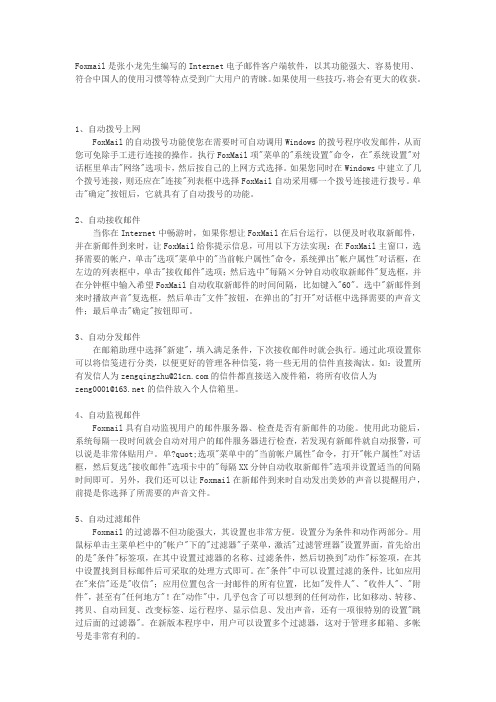
Foxmail是张小龙先生编写的Internet电子邮件客户端软件,以其功能强大、容易使用、符合中国人的使用习惯等特点受到广大用户的青睐。
如果使用一些技巧,将会有更大的收获。
1、自动拨号上网FoxMail的自动拨号功能使您在需要时可自动调用Windows的拨号程序收发邮件,从而您可免除手工进行连接的操作。
执行FoxMail项"菜单的"系统设置"命令,在"系统设置"对话框里单击"网络"选项卡,然后按自己的上网方式选择。
如果您同时在Windows中建立了几个拨号连接,则还应在"连接"列表框中选择FoxMail自动采用哪一个拨号连接进行拨号。
单击"确定"按钮后,它就具有了自动拨号的功能。
2、自动接收邮件当你在Internet中畅游时,如果你想让FoxMail在后台运行,以便及时收取新邮件,并在新邮件到来时,让FoxMail给你提示信息,可用以下方法实现:在FoxMail主窗口,选择需要的帐户,单击"选项"菜单中的"当前帐户属性"命令,系统弹出"帐户属性"对话框,在左边的列表框中,单击"接收邮件"选项;然后选中"每隔×分钟自动收取新邮件"复选框,并在分钟框中输入希望FoxMail自动收取新邮件的时间间隔,比如键入"60"。
选中"新邮件到来时播放声音"复选框,然后单击"文件"按钮,在弹出的"打开"对话框中选择需要的声音文件;最后单击"确定"按钮即可。
3、自动分发邮件在邮箱助理中选择"新建",填入满足条件,下次接收邮件时就会执行。
通过此项设置你可以将信笺进行分类,以便更好的管理各种信笺,将一些无用的信件直接淘汰。
foxmail基本设置与使用技巧

检查SMTP和POP3 服务器设置是否正确 。
无法发送或接收邮件
常见问题解答及处理方法
确保邮件客户端软件配置正确。 检查网络连接是否正常。
遇到垃圾邮件或广告邮件
常见问题解答及处理方法
使用Foxmail的垃圾邮件过滤功能。 将发件人添加到黑名单。
报告垃圾邮件给Foxmail团队。
故障排查步骤和技巧
使用加密功能保护重要信息
对于包含重要信息的邮件,用户可以使用Foxmail提供的 加密功能进行加密处理,以确保信息在传输过程中的安全 性。
06
CATALOGUE
问题解决与故障排查
常见问题解答及处理方法
无法登录Foxmail 检查用户名和密码是否正确。
确保网络连接正常。
常见问题解答及处理方法
尝试清除浏览器缓存 或重启计算机。
联系人搜索与查找
快速查找联系人
在Foxmail的联系人界面,可以直接在搜索框中输入联系人的姓名、邮箱地址或 电话号码等信息,Foxmail会实时显示匹配的联系人。
高级搜索
Foxmail还提供了高级搜索功能,支持按照多个字段进行组合搜索。在搜索框旁 边点击“高级搜索”按钮,在弹出的窗口中设置搜索条件,然后点击“搜索”按 钮即可。
Foxmail官方网站
01
访问Foxmail官方网站,查找相关帮助文档或联系客服支持。
在线社区和论坛
02
参与Foxmail相关的在线社区和论坛,与其他用户交流并寻求帮
助。
邮件技术支持
03
通过发送邮件给Foxmail技术支持团队,描述问题并等待回复。
THANKS
感谢观看
检查错误提示
仔细阅读错误提示,了解问题所在。
FoxMail使用小技巧

FoxMail使用小技巧FoxMail是张小龙先生编写的Internet电子邮件客户端软件,以其功能强大、操作简便、符合中国人使用习惯等特点受到广大用户的青睐。
下面来介绍一些关于FoxMail的使用小技巧。
1.自动拨号上网选择“选项”*“当前账户属性”,单击“网络”图标,选中“自动拨号上网”,并在其下的下拉框中选择一个拨号网络的连接名称(如图1所示。
这样,每当FoxMail要开始收发邮件时,都会检查此拨号连接是否已经连通,如果尚未连接,FoxMail将会启动此拨号网络进行连接。
您也可以在此直接修改连接的属性,通过选择“收发邮件后自动断线”复选框还可以设置发送/接收完邮件后是否要自动挂断。
2.自动监视邮件FoxMail具有自动监视用户的邮件服务器、检查是否有新邮件的功能。
使用此功能后,系统每隔一段时间就会自动对用户的邮件服务器进行检查,若发现有新邮件就自动提示。
选择“选项”*“当前账户属性”,然后点击“接收邮件”图标,选中的“每隔xx分钟自动收取新邮件”选项并设置适当的间隔时间即可。
另外,您如果选中了“新邮件到来时播放声音”,再添加上所需要的声音文件,FoxMail在新邮件到来时还会自动发出美妙的声音提醒用户(如图2所示。
3.自动过滤邮件FoxMail 3.0的过滤器不但功能强大,其设置也非常方便。
选择“账户”*“过滤器”,打开“过滤管理器”对话框。
点击“新建”按钮,建立一个新的过滤器。
首先在“条件”选项卡中设置过滤器的名称、过滤条件等。
在“名字”栏中设置过滤器的名称; 在“应用于”的选项栏中设置应用过滤的邮件范围,比如应用在“来信”还是“发信”;在“条件”选项栏的“位置”选项中设置应用位置,可以选择“发件人”、“收件人”、“主题”以及“附件名”等等,甚至可以选择“任何地方”(如图3所示。
然后切换到“动作”选项卡(如图4所示,在其中设置找到目标邮件后采取的处理方式。
“动作”选项卡中几乎包含了可以想到的任何动作,比如“转移到”、“拷贝到”、“转发给”、“自动回复”、“改变标签”、“运行程序”、“显示信息”以及“发出声音”等,还有一项很特别的设置“跳过后面的过滤器”。
FOXMAIL使用技巧

Foxmail小技巧25则在利用Foxmail收发邮件的时候,有许多非常实用的技巧可能我们并不知道,现在把一些常见的技巧编辑,相信会对大家有所帮助!一、找回被删除的邮件在Foxmail中,当我们选中收件箱中的邮件,同时按住Shift键和“删除”按钮将邮件彻底删除(不放入废件箱),或者在废件箱中删除邮件以后,突然发现删除的邮件还有用,该怎么办呢?这时,我们可以利用Foxmail的“修复邮箱”功能将这些已删除的邮件再找回来。
你可以在进行删除邮件操作的文件夹上(如收件箱或废件箱)点击鼠标右键,选择“属性”,在弹出的邮箱属性窗口中点击“工具”标签,再点击“开始修复”按钮,完成修复后就可以将误删除的邮件找回来了。
怎样,挺方便吧。
二、清空Foxmail邮箱有妙招Foxmail是大家使用得非常多的邮件收发程序,但使用时发现了它的一个小小缺点:当信箱中的信件一多时,处理起来异常缓慢,有时甚至会死掉!大家通常解决的方法是进入Foxmail,然后把信箱中的稿件删除掉,最后再清空、压缩废件箱。
不过,据试验,发现在清空包含有多封信的信箱时也会引起Foxmail停止反应。
其实,有一个非常巧妙的方法可以解决这个问题:运行Foxmail安装程序,并把它安装到另一个全新文件夹下,然后运行刚刚安装的Foxmail,顺着向导新建一个用户名,如小健,再进入Foxmail下Mail文件夹下的用户名文件夹(如C:\Foxmail\mail\小健),此时您会发现Account.stg、in.BOX、in.IND、out.BOX、out.IND、sent.BOX、sent.IND、trash.BOX和trash.IND9个文件,选中除Account.stg外的8个文件,把它们拷贝覆盖到您原Foxmail下Mail下用户文件夹中(如G:\Foxmail\mail\Articles)即可快速清空相应用户的所有信箱了。
三、定时接收邮件在以前使用Foxmail收邮件时,一直都是依靠手动的方式来对邮件进行管理的,这样不仅操作复杂,而且还耽误了很多时间。
foxmail基本设置方法、foxmail使用技巧

foxmail基本设置方法、foxmail使用技巧foxmail教程Foxmail为绿色版软件界面简洁运行快捷,不存在邮件数据存放问题,更换帐号以后不需要数据导入导出,即使更换系统以后也毫无影响,所有文件都保存在一个文件夹中方便携带。
下面就以foxmail最新版本7.0为实例,简单的介绍一下配置方面的操作和注意点。
一.新建账号A.外网邮箱若为首次启动,在弹出的“新建帐号向导”Email地址中输入你的外网邮箱地址“如xxx@ftjt.”。
若非首次启动,请打开程序以后点击“工具”-“帐号管理”并在弹出的窗口中点击左下角的“新建”按钮即可出现如下图的“新建帐号向导”。
并在弹出的“新建帐号向导”Email地址中输入你的外网邮箱地址“如xxx@ftjt.”点击下一步后foxmail会自动识别邮箱类型(集团收发服务器均为“ftjt.”)这时候需手动输入邮箱密码以及帐号描述(写自己的姓名即可)。
最后点击下一步即可完成,为了保险起见可以点击“测试”确保配置准确。
等出现下图时即可说明配置完全准确可以使用了,如果出现报错,请检查之前用户名或者密码有没有输入错误。
B.建立OA邮箱帐号若为首次启动,在弹出的“新建帐号向导”Email地址中输入你的OA邮箱地址“如008888@rshi.”。
并点击“下一步”。
若非首次启动,请打开程序以后点击“工具”-“帐号管理”并在弹出的窗口中点击左下角的“新建”按钮即可出现如下图的“新建帐号向导”。
并在弹出的“新建帐号向导”Email地址中输入你的OA邮箱地址“如008800@rshi.”.并点击“下一步”。
弹出如下图,注意邮箱类型必须改成"Exchange"在“用户名称”中填写自己的工号,在Microsoft exchange server中填入“exchange.rshi.”,为确保配置正确可以点击用户名称后面的检查按钮,如出现自己名字即可表示配置正确。
点击下一步后出现下图。
Foxmail使用方法
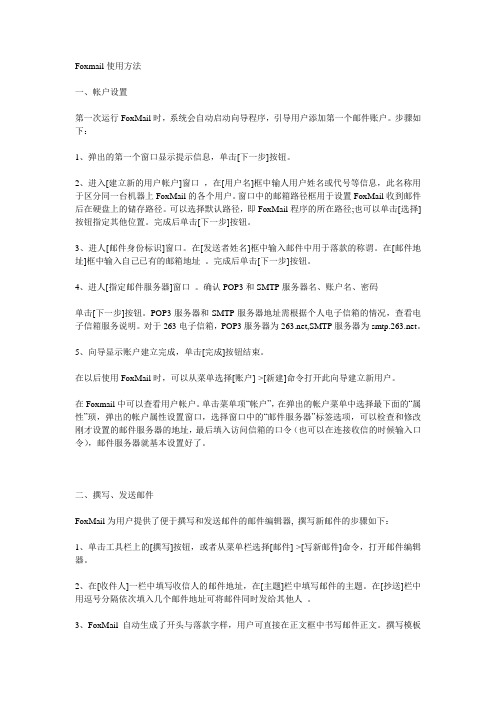
Foxmail使用方法一、帐户设置第一次运行FoxMail时,系统会自动启动向导程序,引导用户添加第一个邮件账户。
步骤如下:1、弹出的第一个窗口显示提示信息,单击[下一步]按钮。
2、进入[建立新的用户帐户]窗口,在[用户名]框中输人用户姓名或代号等信息,此名称用于区分同一台机器上FoxMail的各个用户。
窗口中的邮箱路径框用于设置FoxMail收到邮件后在硬盘上的储存路径。
可以选择默认路径,即FoxMail程序的所在路径;也可以单击[选择]按钮指定其他位置。
完成后单击[下一步]按钮。
3、进人[邮件身份标识]窗口。
在[发送者姓名]框中输入邮件中用于落款的称谓。
在[邮件地址]框中输入自己已有的邮箱地址。
完成后单击[下一步]按钮。
4、进人[指定邮件服务器]窗口。
确认POP3和SMTP服务器名、账户名、密码单击[下一步]按钮。
POP3服务器和SMTP服务器地址需根据个人电子信箱的情况,查看电子信箱服务说明。
对于263电子信箱,POP3服务器为,SMTP服务器为。
5、向导显示账户建立完成,单击[完成]按钮结束。
在以后使用FoxMail时,可以从菜单选择[账户]->[新建]命令打开此向导建立新用户。
在Foxmail中可以查看用户帐户。
单击菜单项“帐户”,在弹出的帐户菜单中选择最下面的“属性”顼,弹出的帐户属性设置窗口,选择窗口中的“邮件服务器”标签选项,可以检查和修改刚才设置的邮件服务器的地址,最后填入访问信箱的口令(也可以在连接收信的时候输入口令),邮件服务器就基本设置好了。
二、撰写、发送邮件FoxMail为用户提供了便于撰写和发送邮件的邮件编辑器, 撰写新邮件的步骤如下:1、单击工具栏上的[撰写]按钮,或者从菜单栏选择[邮件]->[写新邮件]命令,打开邮件编辑器。
2、在[收件人]一栏中填写收信人的邮件地址,在[主题]栏中填写邮件的主题。
在[抄送]栏中用逗号分隔依次填入几个邮件地址可将邮件同时发给其他人。
foxmail用法

foxmail用法
Foxmail是一款电子邮件客户端软件,用于电子邮件收发和管理。
下面是Foxmail的常见用法:
1. 安装和登录:下载并安装Foxmail,打开软件并选择“新建
账号”来创建一个Foxmail账号。
输入你的电子邮件地址和密码,点击“下一步”完成登录。
2. 收件箱和邮件管理:登录后,你将进入你的收件箱。
你可以通过点击邮件的主题来打开邮件并阅读内容。
你可以通过右键单击邮件来进行管理,如标记为已读、删除、移动到其他文件夹等。
3. 发送邮件:点击“撰写邮件”按钮,在新的邮件窗口中输入收件人的邮箱地址、主题和正文内容。
可以添加附件、设置邮件的格式和优先级等。
完成后点击发送即可。
4. 文件夹管理:Foxmail提供文件夹功能,可以对收件箱、已
发送、草稿、已删除等文件夹进行管理。
你可以创建新的文件夹、重命名、删除等。
5. 邮件过滤和规则:Foxmail提供邮件过滤和规则设置功能,
你可以根据邮件的发件人、主题等条件进行分类和处理。
例如,将某个发件人的邮件自动移动到特定文件夹中。
6. 导入和导出邮件:你可以通过导入和导出功能将Foxmail中
的邮件备份到其他地方,或从其他邮件客户端导入邮件到
Foxmail。
7. 设置和个性化:Foxmail提供多种设置选项,包括邮件接收和发送设置、安全设置、邮件推送设置、界面风格等。
你可以根据自己的喜好进行个性化设置。
这些是Foxmail的一些常见用法,你可以根据自己的需要和习惯来使用和管理你的电子邮件。
Foxmail使用技巧大全
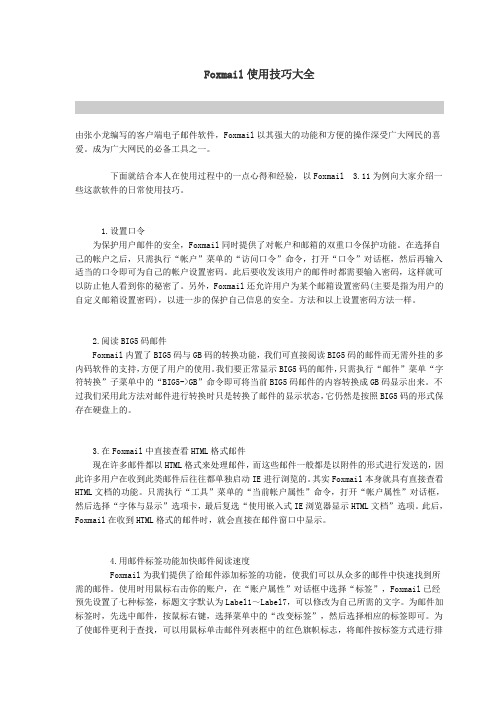
Foxmail使用技巧大全由张小龙编写的客户端电子邮件软件,Foxmail以其强大的功能和方便的操作深受广大网民的喜爱。
成为广大网民的必备工具之一。
下面就结合本人在使用过程中的一点心得和经验,以Foxmail 3.11为例向大家介绍一些这款软件的日常使用技巧。
1.设置口令为保护用户邮件的安全,Foxmail同时提供了对帐户和邮箱的双重口令保护功能。
在选择自己的帐户之后,只需执行“帐户”菜单的“访问口令”命令,打开“口令”对话框,然后再输入适当的口令即可为自己的帐户设置密码。
此后要收发该用户的邮件时都需要输入密码,这样就可以防止他人看到你的秘密了。
另外,Foxmail还允许用户为某个邮箱设置密码(主要是指为用户的自定义邮箱设置密码),以进一步的保护自己信息的安全。
方法和以上设置密码方法一样。
2.阅读BIG5码邮件Foxmail内置了BIG5码与GB码的转换功能,我们可直接阅读BIG5码的邮件而无需外挂的多内码软件的支持,方便了用户的使用。
我们要正常显示BIG5码的邮件,只需执行“邮件”菜单“字符转换”子菜单中的“BIG5->GB”命令即可将当前BIG5码邮件的内容转换成GB码显示出来。
不过我们采用此方法对邮件进行转换时只是转换了邮件的显示状态,它仍然是按照BIG5码的形式保存在硬盘上的。
3.在Foxmail中直接查看HTML格式邮件现在许多邮件都以HTML格式来处理邮件,而这些邮件一般都是以附件的形式进行发送的,因此许多用户在收到此类邮件后往往都单独启动IE进行浏览的。
其实Foxmail本身就具有直接查看HTML文档的功能。
只需执行“工具”菜单的“当前帐户属性”命令,打开“帐户属性”对话框,然后选择“字体与显示”选项卡,最后复选“使用嵌入式IE浏览器显示HTML文档”选项。
此后,Foxmail在收到HTML格式的邮件时,就会直接在邮件窗口中显示。
4.用邮件标签功能加快邮件阅读速度Foxmail为我们提供了给邮件添加标签的功能,使我们可以从众多的邮件中快速找到所需的邮件。
FoxMail使用技
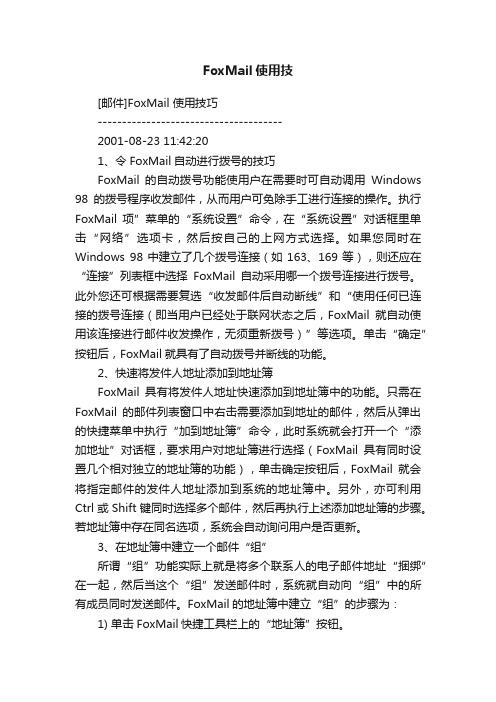
FoxMail使用技[邮件]FoxMail 使用技巧--------------------------------------2001-08-23 11:42:201、令FoxMail自动进行拨号的技巧FoxMail的自动拨号功能使用户在需要时可自动调用Windows 98的拨号程序收发邮件,从而用户可免除手工进行连接的操作。
执行FoxMail项”菜单的“系统设置”命令,在“系统设置”对话框里单击“网络”选项卡,然后按自己的上网方式选择。
如果您同时在Windows 98中建立了几个拨号连接(如163、169等),则还应在“连接”列表框中选择FoxMail自动采用哪一个拨号连接进行拨号。
此外您还可根据需要复选“收发邮件后自动断线”和“使用任何已连接的拨号连接(即当用户已经处于联网状态之后,FoxMail就自动使用该连接进行邮件收发操作,无须重新拨号)”等选项。
单击“确定”按钮后,FoxMail就具有了自动拨号并断线的功能。
2、快速将发件人地址添加到地址簿FoxMail具有将发件人地址快速添加到地址簿中的功能。
只需在FoxMail的邮件列表窗口中右击需要添加到地址的邮件,然后从弹出的快捷菜单中执行“加到地址簿”命令,此时系统就会打开一个“添加地址”对话框,要求用户对地址簿进行选择(FoxMail具有同时设置几个相对独立的地址簿的功能),单击确定按钮后,FoxMail就会将指定邮件的发件人地址添加到系统的地址簿中。
另外,亦可利用Ctrl或Shift键同时选择多个邮件,然后再执行上述添加地址簿的步骤。
若地址簿中存在同名选项,系统会自动询问用户是否更新。
3、在地址簿中建立一个邮件“组”所谓“组”功能实际上就是将多个联系人的电子邮件地址“捆绑”在一起,然后当这个“组”发送邮件时,系统就自动向“组”中的所有成员同时发送邮件。
FoxMail的地址簿中建立“组”的步骤为:1) 单击FoxMail快捷工具栏上的“地址簿”按钮。
Foxmail使用及修复技巧大全
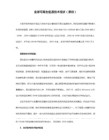
的信箱,最后把移走的文件重新拷贝过来覆盖新生成的邮箱文件。
修复技巧4:遇到某些错误信息的处理方法。
(1) 出现“Error occured in StgClass Operation:265”一类的信息:
这个错误通常是在Foxmail启动的时候出现的。据了解,这是由于Foxmail无法正确读取其
使用技巧3:可以正常收取邮件,但是发送总是失败。
如果发送邮件时返回信息:553,you are not authorize…,这说明您使用的邮件服务器
使用了ESMTP认证功能。您需要使用Foxmail 3.11或者Foxmail4.0版本,通过 “账户”|“
属性”菜单打开“账户属性”对话框,选择“邮件服务器”选项,并选中“SMTP服务器需
x”。出现这种错误会有以下两种情况:
第一,提示信息所指的文件还在,不过用资源管理器不能对其进行改名、删除等操作。关
闭杀毒软件或者重新启动电脑,一般就可以解决。
第二,文件已经不在提示信息所指的目录下了。要恢复邮箱中的邮件,首先要找回丢失的
文件,可以用资源管理器对所有硬盘查找“*.bo x”文件。如果找到,而且大小和您的邮
箱大小相符,把它复制提示信息所指的文件夹,并改名为提示的文件名,最后修复该邮箱
。具体操作请参考“修复技巧1 ”。
如果邮箱中没有重要邮件,只需在提示信息所指的目录下建立一个空的.box文件。具体可
以通过打开Windows的记事本程序,不输入任何字符,直接点击记事本“文件”菜单的“保
存”,在弹出对话框选择正确的文件夹,并在“文件名”
一定会有不少收获。
(2)登陆 ,进入“讨论社区”使用其中的“论坛搜索”,那
foxmail使用技巧
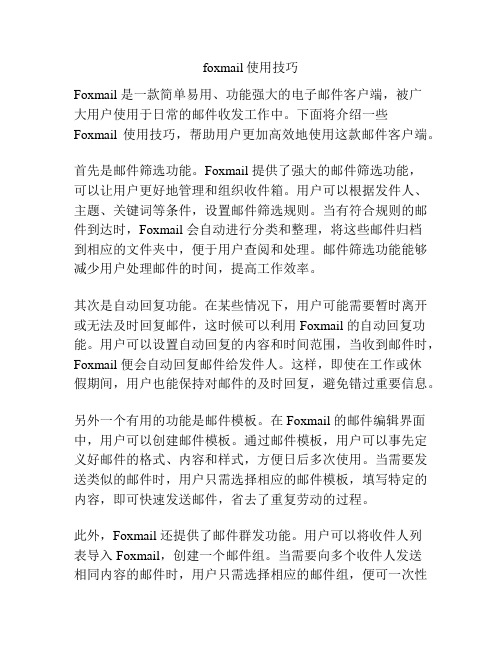
foxmail使用技巧Foxmail 是一款简单易用、功能强大的电子邮件客户端,被广大用户使用于日常的邮件收发工作中。
下面将介绍一些Foxmail 使用技巧,帮助用户更加高效地使用这款邮件客户端。
首先是邮件筛选功能。
Foxmail 提供了强大的邮件筛选功能,可以让用户更好地管理和组织收件箱。
用户可以根据发件人、主题、关键词等条件,设置邮件筛选规则。
当有符合规则的邮件到达时,Foxmail 会自动进行分类和整理,将这些邮件归档到相应的文件夹中,便于用户查阅和处理。
邮件筛选功能能够减少用户处理邮件的时间,提高工作效率。
其次是自动回复功能。
在某些情况下,用户可能需要暂时离开或无法及时回复邮件,这时候可以利用 Foxmail 的自动回复功能。
用户可以设置自动回复的内容和时间范围,当收到邮件时,Foxmail 便会自动回复邮件给发件人。
这样,即使在工作或休假期间,用户也能保持对邮件的及时回复,避免错过重要信息。
另外一个有用的功能是邮件模板。
在 Foxmail 的邮件编辑界面中,用户可以创建邮件模板。
通过邮件模板,用户可以事先定义好邮件的格式、内容和样式,方便日后多次使用。
当需要发送类似的邮件时,用户只需选择相应的邮件模板,填写特定的内容,即可快速发送邮件,省去了重复劳动的过程。
此外,Foxmail 还提供了邮件群发功能。
用户可以将收件人列表导入 Foxmail,创建一个邮件组。
当需要向多个收件人发送相同内容的邮件时,用户只需选择相应的邮件组,便可一次性发送邮件给所有收件人,避免了逐个发送邮件的繁琐步骤。
这对于需要批量发送邮件的用户来说,是一个非常实用的功能。
最后是邮件分类标签功能。
为了更好地组织和管理邮件,Foxmail 提供了邮件分类标签的功能。
用户可以给邮件打上不同的分类标签,如工作、学校、个人等等,方便按照不同的标签进行筛选和查看。
邮件分类标签的功能可以帮助用户更好地管理收件箱,减少找邮件的时间,提高工作效率。
Foxmail使用技巧与问答
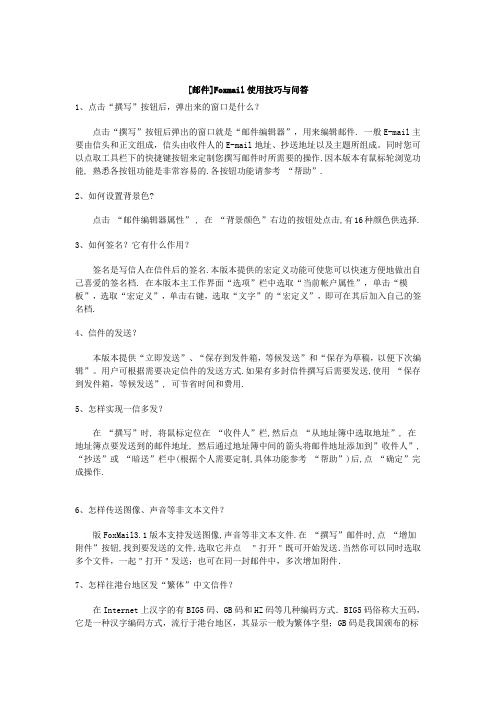
[邮件]Foxmail使用技巧与问答1、点击“撰写”按钮后,弹出来的窗口是什么?点击“撰写”按钮后弹出的窗口就是“邮件编辑器”,用来编辑邮件. 一般E-mail主要由信头和正文组成,信头由收件人的E-mail地址、抄送地址以及主题所组成。
同时您可以点取工具栏下的快捷键按钮来定制您撰写邮件时所需要的操作.因本版本有鼠标轮浏览功能, 熟悉各按钮功能是非常容易的.各按钮功能请参考“帮助”.2、如何设置背景色?点击“邮件编辑器属性” , 在“背景颜色”右边的按钮处点击,有16种颜色供选择.3、如何签名?它有什么作用?签名是写信人在信件后的签名.本版本提供的宏定义功能可使您可以快速方便地做出自己喜爱的签名档. 在本版本主工作界面“选项”栏中选取“当前帐户属性”,单击“模板”,选取“宏定义”,单击右键,选取“文字”的“宏定义”,即可在其后加入自己的签名档.4、信件的发送?本版本提供“立即发送”、“保存到发件箱,等候发送”和“保存为草稿,以便下次编辑”。
用户可根据需要决定信件的发送方式.如果有多封信件撰写后需要发送,使用“保存到发件箱,等候发送”, 可节省时间和费用.5、怎样实现一信多发?在“撰写”时, 将鼠标定位在“收件人”栏,然后点“从地址簿中选取地址”, 在地址簿点要发送到的邮件地址, 然后通过地址簿中间的箭头将邮件地址添加到”收件人”, “抄送”或“暗送”栏中(根据个人需要定制,具体功能参考“帮助”)后,点“确定”完成操作.6、怎样传送图像、声音等非文本文件?版FoxMail3.1版本支持发送图像,声音等非文本文件.在“撰写”邮件时,点“增加附件”按钮,找到要发送的文件,选取它并点"打开"既可开始发送.当然你可以同时选取多个文件,一起"打开"发送;也可在同一封邮件中,多次增加附件.7、怎样往港台地区发“繁体”中文信件?在Internet上汉字的有BIG5码、GB码和HZ码等几种编码方式.BIG5码俗称大五码,它是一种汉字编码方式,流行于港台地区,其显示一般为繁体字型;GB码是我国颁布的标准汉字编码,它主要流行于大陆地区;HZ码是在海外留学生中新兴的一种汉字编码方式。
学会使用Foxmail进行电子邮件收发和管理
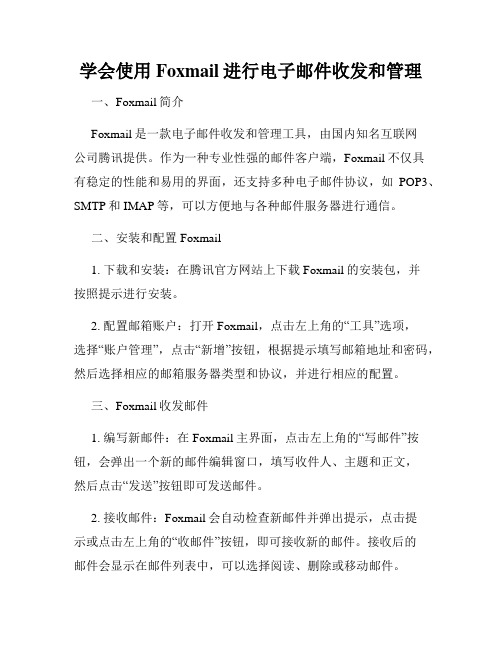
学会使用Foxmail进行电子邮件收发和管理一、Foxmail简介Foxmail是一款电子邮件收发和管理工具,由国内知名互联网公司腾讯提供。
作为一种专业性强的邮件客户端,Foxmail不仅具有稳定的性能和易用的界面,还支持多种电子邮件协议,如POP3、SMTP和IMAP等,可以方便地与各种邮件服务器进行通信。
二、安装和配置Foxmail1. 下载和安装:在腾讯官方网站上下载Foxmail的安装包,并按照提示进行安装。
2. 配置邮箱账户:打开Foxmail,点击左上角的“工具”选项,选择“账户管理”,点击“新增”按钮,根据提示填写邮箱地址和密码,然后选择相应的邮箱服务器类型和协议,并进行相应的配置。
三、Foxmail收发邮件1. 编写新邮件:在Foxmail主界面,点击左上角的“写邮件”按钮,会弹出一个新的邮件编辑窗口,填写收件人、主题和正文,然后点击“发送”按钮即可发送邮件。
2. 接收邮件:Foxmail会自动检查新邮件并弹出提示,点击提示或点击左上角的“收邮件”按钮,即可接收新的邮件。
接收后的邮件会显示在邮件列表中,可以选择阅读、删除或移动邮件。
3. 收发附件:在编写新邮件的过程中,可以直接拖拽或者点击“添加附件”按钮来添加附件。
接收到的带有附件的邮件,可以直接双击附件来保存到本地。
四、Foxmail管理邮件1. 文件夹管理:Foxmail支持创建和管理多个文件夹,用于对收到的邮件进行分类存储。
在左侧的文件夹列表中,右键点击空白区域,选择“新建文件夹”来创建新的文件夹,并可以通过拖拽邮件来移动到相应的文件夹。
2. 邮件过滤规则:点击左上角的“工具”选项,选择“邮件过滤规则”,可以设置邮件的过滤条件,如发件人、关键词等,然后选择相应的操作,如将邮件移动到指定文件夹或直接删除等。
这样可以对邮件进行自动分类和处理。
3. 邮件标记和归档:在邮件列表中,可以通过右键点击邮件,并选择“标记”来进行标记,如标记为重要、已读或已回复等。
Foxmail使用技巧

一、宣导对外邮件的重要性及承担责任的意识。
二、针对目前我司所有对外的正式公共邮箱,添加签名,签名注明公司对外事务以XXX邮件为准,其他邮箱发送邮件均无效。
三、确定哪些是需要用公共邮箱发送。
四、如果是使用个人邮箱,如果涉及到工作事项,需要抄送给相应部门负责人。
五、部门定期备份涉外邮件。
一、邮件帐户设置1.设置帐户访问口令在某一邮件帐户上,单击鼠标右键,选择“设置帐户访问口令”(如下图),可以设置该帐户在本机foxmail上的访问口令。
该功能只能作为最基本的安全保护,并不能真正保护数据安全,非法用户仍然可以通过其他方式取得保存在本机的邮件。
2.压缩当在某些邮件夹频繁的收取、删除邮件的时候,邮件夹会存在磁盘空间浪费的问题,为了提高磁盘空间利用率,你可以对该邮件夹执行“压缩”动作。
鼠标右键某一邮件夹(收件箱、已发送邮件箱、垃圾邮件箱、废件箱等),选择“压缩”即可,(如下图)。
2也可以鼠标右键某一邮件夹,选择“属性”(如下图),也可执行压缩动作。
压缩后,foxmail浪费的磁盘空间会被释放。
3.存档Foxmail单个邮件夹最大存储空间为4GB,当你某一邮件夹(主要是收件箱)的邮件很多的时候,为了保证数据安全,能正常收取邮件,需要对邮件夹中的邮件进行存档。
鼠标右键某一邮件夹,选择“存档”即可(如下图):34.查看邮件保存位置有时用户忘了或者想知道当前帐户的邮件在本机磁盘上保存的位置,可以鼠标右键某一邮件夹,选择“属性”,查看邮件夹的保存路径,如下图:5.搜索文件夹可以通过组合条件匹配,将符合条件的邮件收集到一起,集中查看,同时邮件又保存在原始的邮件夹里。
鼠标右键某一帐户,选择“新建搜索文件夹”,如下图:4搜索文件夹中的邮件列表会根据实际邮件的状态变化,适时自动进行调整。
6.过滤器过滤器是对来信和现有邮件进行合理归类,合理操作的很好的工具,该功能可以根据一系列条件组合来对信件进行处理,具体操作如下,鼠标右键某一邮件帐户,选择“过滤器”,如下图:56合理配置过滤器可以很好的归类邮件,提高工作效率,达到事半功倍的效果。
foxmail使用方法

foxmail使用方法Foxmail使用方法1. 下载安装Foxmail是一款免费的电子邮件客户端软件,用户可在官网进行下载。
下载完成后,双击安装程序,根据向导提示进行安装即可。
2. 邮箱设置在打开Foxmail后,首先需要进行邮箱设置。
在主界面点击“邮箱”菜单,选择“添加账户”,输入邮箱地址和密码,选择服务器类型(POP3、SMTP或IMAP)即可完成邮箱设置。
3. 发送邮件在主界面点击“写邮件”按钮,输入收件人邮箱地址、主题和正文内容,点击“发送”即可发送邮件。
4. 接收邮件当有新邮件到达时,Foxmail会自动提示,并在左侧“收件箱”栏目中显示新邮件数量。
点击“收件箱”即可查看已接收的邮件。
5. 标记邮件在查看邮件时,可对邮件进行标记,以便更好地管理和区分。
在邮件列表中,选中需要标记的邮件,右键点击鼠标,在弹出的菜单中选择“标记”即可选择标记类型(如标记为已读、重要等)。
6. 搜索邮件在Foxmail中,用户可通过邮件搜索功能快速找到需要的邮件。
在主界面点击“搜索”按钮,输入关键词并选择搜索范围,点击“搜索”即可搜索邮件。
7. 过滤邮件Foxmail提供了邮件过滤功能,用户可根据需要设置过滤规则,将指定邮件自动分类到指定文件夹中。
在主界面点击“过滤器”按钮,选择“新建过滤器”,输入过滤规则并选择操作类型,即可完成邮件过滤设置。
8. 导入导出邮件Foxmail支持导入导出邮件功能,用户可将邮件数据导出到本地备份,或从备份文件中恢复邮件数据。
在主界面点击“文件”菜单,选择“导入/导出”,根据向导提示进行操作即可。
9. 其他设置除了上述功能外,Foxmail还提供了诸如邮件签名、邮件模板、邮件自动转发等多种设置,用户可根据需要进行自定义设置。
总结以上就是Foxmail的基本使用方法,用户可通过这些功能快速高效地管理邮件。
同时,为了确保邮件安全,建议用户在使用Foxmail 时,注意密码保护和病毒防护等方面的设置。
foxmail 使用技巧

foxmail 使用技巧Foxmail 是一款常用的电子邮件客户端,使用起来非常方便,下面我就给大家介绍一些 Foxmail 的使用技巧。
1. 多账号管理:Foxmail 支持添加多个邮件账号,可以在同一个客户端中管理不同的邮箱。
可以通过点击“邮件”-“账号”-“管理账号”来添加和修改账号信息。
2. 标签功能:Foxmail 支持设置不同颜色的标签,可以用来对邮件作分类,方便查找和整理。
可以通过右键点击邮件-“添加未读标签”或者“添加自定义标签”来添加标签。
3. 快捷键操作:Foxmail 支持设置自定义的快捷键操作,可以提高工作效率。
可以通过“选项”-“快捷键设置”来设置常用的快捷键。
4. 自动过滤:Foxmail 支持设置自动过滤邮件功能,可以将某些特定条件的邮件自动分类到指定的文件夹中。
可以通过“选项”-“过滤规则设置”来设置自动过滤规则。
5. 智能提醒:Foxmail 支持邮件到达时的智能提醒功能,可以通过“选项”-“弹窗通知”来设置是否开启智能提醒功能,并可以自定义提醒的方式和内容。
6. 定时发送:Foxmail 支持设置定时发送邮件功能,可以在撰写邮件时设置发送时间,自动发送邮件。
可以通过点击写邮件界面的“发送”按钮旁边的小箭头来设置定时发送。
7. 加密邮件:Foxmail 支持加密邮件的功能,可以保护邮件的安全性和隐私性。
可以通过在撰写邮件时点击“工具”-“加密邮件”来设置发送加密邮件。
8. 云同步:Foxmail 支持将邮件数据云同步,在多设备间进行同步。
可以通过登录使用 QQ 或者 Foxmail 账号来实现云同步。
9. 批量操作:Foxmail 支持批量操作邮件的功能,可以同时对多封邮件进行操作,如删除、移动等。
在邮件列表中选择多封邮件,然后右键点击进行批量操作。
以上就是关于 Foxmail 使用技巧的介绍,希望对大家有所帮助!。
- 1、下载文档前请自行甄别文档内容的完整性,平台不提供额外的编辑、内容补充、找答案等附加服务。
- 2、"仅部分预览"的文档,不可在线预览部分如存在完整性等问题,可反馈申请退款(可完整预览的文档不适用该条件!)。
- 3、如文档侵犯您的权益,请联系客服反馈,我们会尽快为您处理(人工客服工作时间:9:00-18:30)。
Foxmail是张小龙先生编写的Internet电子邮件客户端软件,以其功能强大、容易使用、符合中国人的使用习惯等特点受到广大用户的青睐。
如果使用一些技巧,将会有更大的收获。
1、自动拨号上网FoxMail的自动拨号功能使您在需要时可自动调用Windows的拨号程序收发邮件,从而您可免除手工进行连接的操作。
执行FoxMail项"菜单的"系统设置"命令,在"系统设置"对话框里单击"网络"选项卡,然后按自己的上网方式选择。
如果您同时在Windows中建立了几个拨号连接,则还应在"连接"列表框中选择FoxMail自动采用哪一个拨号连接进行拨号。
单击"确定"按钮后,它就具有了自动拨号的功能。
2、自动接收邮件当你在Internet中畅游时,如果你想让FoxMail在后台运行,以便及时收取新邮件,并在新邮件到来时,让FoxMail给你提示信息,可用以下方法实现:在FoxMail主窗口,选择需要的帐户,单击"选项"菜单中的"当前帐户属性"命令,系统弹出"帐户属性"对话框,在左边的列表框中,单击"接收邮件"选项;然后选中"每隔×分钟自动收取新邮件"复选框,并在分钟框中输入希望FoxMail自动收取新邮件的时间间隔,比如键入"60"。
选中"新邮件到来时播放声音"复选框,然后单击"文件"按钮,在弹出的"打开"对话框中选择需要的声音文件;最后单击"确定"按钮即可。
3、自动分发邮件在邮箱助理中选择"新建",填入满足条件,下次接收邮件时就会执行。
通过此项设置你可以将信笺进行分类,以便更好的管理各种信笺,将一些无用的信件直接淘汰。
如:设置所有发信人为zengqingzhu@的信件都直接送入废件箱,将所有收信人为zeng0001@的信件放入个人信箱里。
4、自动监视邮件Foxmail具有自动监视用户的邮件服务器、检查是否有新邮件的功能。
使用此功能后,系统每隔一段时间就会自动对用户的邮件服务器进行检查,若发现有新邮件就自动报警,可以说是非常体贴用户。
单?quot;选项"菜单中的"当前帐户属性"命令,打开"帐户属性"对话框,然后复选"接收邮件"选项卡中的"每隔XX分钟自动收取新邮件"选项并设置适当的间隔时间即可。
另外,我们还可以让Foxmail在新邮件到来时自动发出美妙的声音以提醒用户,前提是你选择了所需要的声音文件。
5、自动过滤邮件Foxmail的过滤器不但功能强大,其设置也非常方便。
设置分为条件和动作两部分。
用鼠标单击主菜单栏中的"帐户"下的"过滤器"子菜单,激活"过滤管理器"设置界面,首先给出的是"条件"标签项,在其中设置过滤器的名称、过滤条件,然后切换到"动作"标签项,在其中设置找到目标邮件后可采取的处理方式即可。
在"条件"中可以设置过滤的条件,比如应用在"来信"还是"收信";应用位置包含一封邮件的所有位置,比如"发件人"、"收件人"、"附件",甚至有"任何地方"!在"动作"中,几乎包含了可以想到的任何动作,比如移动、转移、拷贝、自动回复、改变标签、运行程序、显示信息、发出声音,还有一项很特别的设置"跳过后面的过滤器"。
在新版本程序中,用户可以设置多个过滤器,这对于管理多邮箱、多帐号是非常有利的。
6、自动压缩邮箱在FoxMail中,使用"邮件"菜单中的"删除"命令删除邮件,实际上FoxMail并没有真正把邮件从硬盘上清除,它们仍然占用着硬盘空间。
邮件删除后,只有再执行?quot;邮箱"菜单中的"压缩"或"压缩全部"命令后,才能真正将其从磁盘上彻底清除,从而节约磁盘空间。
其实压缩邮箱的操作我们可以完全让FoxMail自动进行,方法为:选择需要的帐户,单击"选项"菜单中的"当前帐户属性"命令,系统弹出"帐户属性"对话框,在左边的列表框中,单击"接收邮件"选项,在"邮箱"下选中"浪费空间超过×%时压缩邮箱"复选框;然后单击"确定"按钮即可。
这样,在你每次退出FoxMail时,系统都自动对所有邮箱进行压缩操作。
7、自动识别多内码目前Foxmail已全面支持简体中文GB2312、日文shift-jis、韩文ksc、繁体中文Big5,并能对使用以上内码的信件智能化地自动识别。
只要你指向"邮件"菜单中的"字符转换"子菜单,并选中"自动识别"命令,则你就可以在FoxMail中自由地浏览以上各种内码的信件,并且打印输出,也可以用FoxMail生成以上各种内码的信件。
该功能需要MS-IE的多语言包的支持。
如果你发现此功能的菜单是灰色的即处于不可用状态,可以安装MS-IE的多语言包。
语言包可以到微软网站去下载。
由于自动识别是按照概率的方法进行估算,所以对于十个字以内的小文本,其识别可能不正确。
如果你能够确认信件的语种的话,请直接在"字符转?quot;子菜单中选择相应的语种。
多内码自动识别对我等小虾是莫大的福音,因为自动识别技术使邮件乱码的产生几率大大减少了。
8、为FoxMail减肥使用过一段时间后你会发现FoxMail的目录下占据了几M的空间,赶紧对"废件箱"清空后,你会发现占据的空间好象没有变化。
原来每个信箱(收件箱、发件箱、废件箱以及自定义的邮箱)中单击鼠标右键"属性"中"文件大小"一项其中显示"浪费空间"原来把废件箱清空后其占据的磁盘空间并没有随着减少。
单击"压缩"后才是真正物理删除。
所以除了要经常对各个邮箱进行整理外还要经常的对各个邮箱进行压缩。
你可以选择"邮?quot;/"压缩所有邮箱"或在"工具"/"选项"/"接收邮件"中选择"浪费空间超过1%压缩邮箱"。
9、用邮箱监视器监视邮件FoxMail同时提供了这个小软件它可以对你的各个邮箱进行扫描,它可以提示你信件的有无和信件的数量,运行后它停留在屏幕右下角,你可以设置扫描间隔和选择有信之后的提示信息,若需要接收邮件,邮件单击图标选择"运行FoxMail"。
10、在资源管理器中发邮件安装Foxmail之后,在资源管理器或我的电脑中右击某个文件时,系统弹出的快捷菜单"发送"子菜单中会多出一个"Foxmail"命令。
您若拟使用Foxmail的这一新增功能,只需在资源管理器或我的电脑中选择一个或多个希望发送出去的文件,然后单击鼠标右键,并从弹出的快捷菜?quot;发送"子菜单中执行"Foxmail"命令,系统即会自动启动Foxmail,打开一个新邮件撰写窗口,并将用户选定的文件作为附件插入到该邮件窗口中,我们只需输入收件人的电子邮件地址,然后即可直接将这些文件发送出去了,使用非常方便。
11、快速查看邮件信箱的信件多了,想要一眼找出想看的信就不是那么容易。
选中邮件,选择"邮件""改变标签",从中选择你中意的彩色标签,在信头就会出现一个这种颜色的字符"La...",并且整个信头(发件人,主题,日期,大小)都用这种颜色显示,下次你要看这封信的时候,一眼就会看见它,一目了然,简单方便。
你也可以将读过的信标记为未读,以提醒下次再读一遍,选择"邮件""标记状态为",选择"未读",同样你也可将它标记为"已读"、"已回复"、"未回复"。
12、快速添加发件人地址在Foxmail的邮件列表窗口中右击需要添加到地址的邮件,然后从弹出的快捷菜单中执行"加到地址簿"命令,此时系统就会打开一个"添加地址"对话框,要求您对地址簿进行选择(Foxmail具有同时设置几个相对独立的地址簿的功能),单击确定按钮后,Foxmail就会将指定邮件的发件人地址添加到系统的地址簿中,然后我们就可以直接使用了,非常方便。
另外,我们也可利用Ctrl或Shift键同时选择多个邮件,然后再执行上述添加地址簿的步骤,从而达到同时将多封邮件的发件人添加到地址簿的目的。
13、快速发送一组邮件所谓"组"功能实际上就是将多个联系人的电子邮件地址"捆绑"在一起,然后当这个"组"发送邮件时,系统就自动向"组"中的所有成员同时发送邮件。
FoxMail的地址簿中建立"组"的步骤为:首先单击FoxMail快捷工具栏上的"地址簿"按钮,利用"创建卡片"按钮输入有关收件人的电子邮件地址;然后单击"创建组"按钮,打开"MailList"对话框,在"MailList"对话框的"组名"栏中输入"组"的名称;接着单击"添加"按钮,打开"选择地址"对话框,利用此对话框选择所有需要添加到"组"中的电子邮件地址;再单击"确定"按钮,关闭"选择地址"对话框;最后单击"确定"按钮,关闭"MailList"对话框即可。
14、快速恢复误删邮件Foxmail的邮件恢复功能是非常强的,当我们碰到误删了某个邮件之后,该邮件一般都会转移到"废件箱"中,然后我们就可以直接加以恢复,若您在"废件箱"中再次执行了删除操作,该邮件就不会再显示出来了,不过只要您没有进行"压缩",那么该邮件就仍然会保存在硬盘上,我们只需右击"废件箱",然后从弹出的快捷菜单中执行"属性"命令,打开"邮箱属性"对话框,然后单击"工具"选项卡,此时我们就会发现一个"开始修复"按钮,单击该按钮试试,误删的邮件是否已经恢复呢?其实Foxmail恢复邮件的整个过程就有点象重新恢复数据库中打了删除标记的记录一样,使用非常方便。
